S7-1200/S7-1500与精简面板仿真有两个需要注意的问题
1)、S7-1200 的CPU的固件版本应为V4.0或更高版本。S7-1200 只能用S7-PLCSIM V13 SP1或更高的版本仿真。
2)、博途中和STEP 7 V5.5中的S7-300/S7-400的仿真软件S7-PLCSIM V5.4的使用方法完全相同。S7-1200/S7-1500的仿真软件S7-PLCSIM V13可以作为独立的软件单独打开,其使用方法与S7-PLCSIM V5.4有较大的区别,它仿真时需要独立于博途项目的仿真项目。
下面是仿真过程的步骤和图解
打开博途的项目视图,单击工具栏最左边的“新建项目”按钮,创建一个新项目。
双击项目树中的“添加新设备”,选中“添加新设备”对话框中的V4.1版的CPU 1214C AC/DC/Rly, 其PN接口的IP地址为192.168.0.1,子网掩码为255.255.255.0。单击“确定”按钮确认。
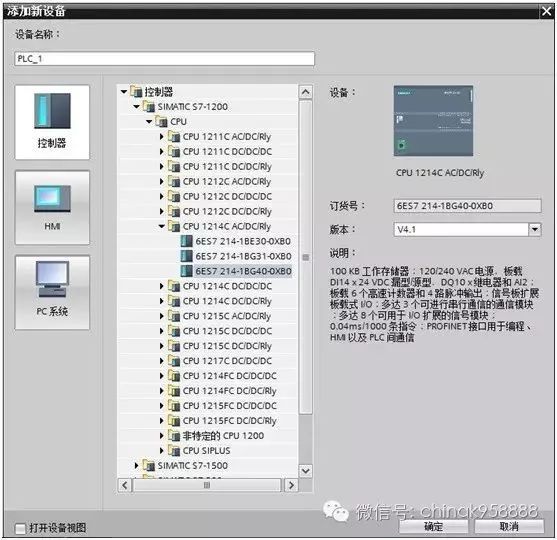
双击项目树中的“添加新设备”,选中“添加新设备”对话框中的KTP400 Basic精简面板,不要勾选“启用设备向导”复选框。单击“确定”按钮确认。

双击项目视图中的“设备和网络”,打开网络视图。单击“连接”按钮,自动选中“HMI连接”。用拖拽的方法连接HMI和PLC的PN接口,自动生成HMI_连接_1。

S7-1500和V4.0及更高版本的S7-1200应选中设备视图中的CPU,再选中巡视视图中的“属性 》 常规 》 保护”,采用默认的设置,右边窗口的复选框“允许从远程伙伴(PLC、HMI、OPC、。.)使用PUT/GET通信访问”被自动选中。
在PLC的默认变量表中生成BOOL变量“起动按钮”M0.0和“停止按钮”M0.1,它们的信号来自HMI画面上的按钮,用画面上的指示灯显示变量“电动机”Q0.0的状态。
下面是PLC主程序中的梯形图

在Windows 7的控制面板中执行菜单命令“查看”→“转至”→“所有控制面板项”,显示所有的控制面板项。双击其中的“设置PG/PC接口”,打开“设置PG/PC接口”对话框。单击“为使用的接口分配参数”列表框中的“PLCSIM S7-1200/S7-1500.TCPIP.1”,设置“应用程序访问点”为“S7ONLINE (STEP 7) --》PLCSIM S7-1200/S7-1500.TCPIP.1”。最后单击“确定”按钮确认。

单击“警告”对话框中的“确定”按钮。关闭控制面板。

为了验证仿真是否成功,在启动画面中组态一个指示灯和两个按钮,按钮组态为点动按钮,按下时将变量置位,释放时将变量复位。用PLC程序中的起保停电路和画面上的按钮控制指示灯。
选中项目树中的PLC_1站点,执行菜单命令“在线”→“仿真”→“启动”,打开S7-1200/S7-1500的仿真软件S7-PLCSIM V13的精简视图,自动生成一个S7-PLCSIM V13的项目。
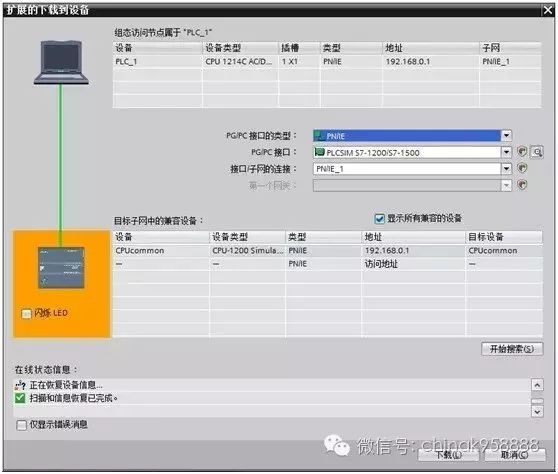
同时出现“扩展的下载到设备”对话框。按下图设置好“PG/PC接口的类型”“PG/PC接口”和“接口/子网的连接”,使用CPU的PN接口下载程序。
单击“开始搜索”按钮,“目标子网中的兼容设备”列表中显示出搜索到的仿真CPU的以太网接口的IP地址。
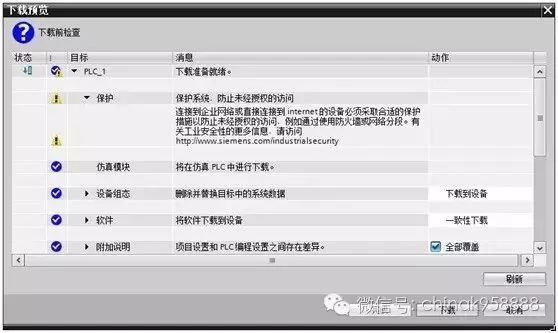
单击“下载”按钮,出现“下载预览”对话框,勾选复选框“全部覆盖”,编译成功后,单击“下载”按钮,将程序下载到PLC。
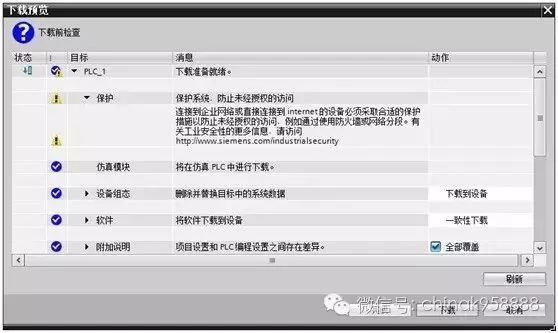
勾选“全部启动”复选框,单击“完成”按钮。
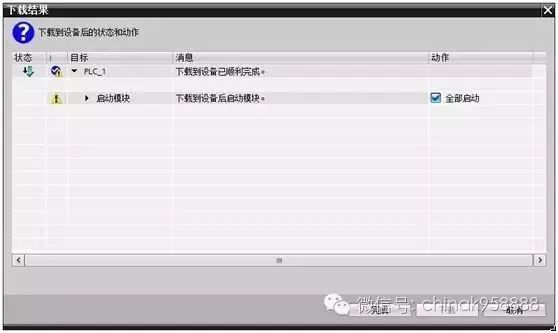
下载成功后,PLCSIM的CPU自动切换到RUN模式。

选中博途中的HMI_1站点,执行菜单命令“在线”→“仿真”→“启动”,或单击工具栏上的“开始仿真”按钮,起动HMI运行系统仿真器。编译成功后,出现仿真面板和根画面。
单击 “起动”按钮,变量“起动按钮”(M0.0)被置为1状态,由于PLC中的梯形图程序的作用,变量“电动机”(Q0.0)变为1状态又变为0状态,画面上的指示灯亮。单击画面中的“停止”按钮,变量“停止按钮”(M0.1)变为1状态后又变为0状态,指示灯熄灭。
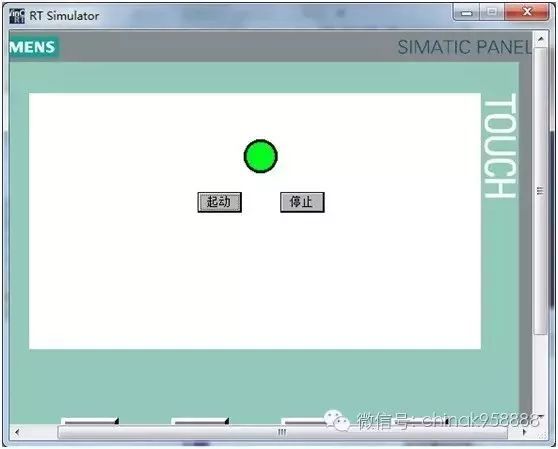
审核编辑 :李倩
-
plc
+关注
关注
5011文章
13297浏览量
463358 -
仿真
+关注
关注
50文章
4082浏览量
133612 -
S7-1200
+关注
关注
11文章
331浏览量
17984
原文标题:西门子PLC S7-1200/1500与精简面板仿真详细图解
文章出处:【微信号:电子技术控,微信公众号:电子技术控】欢迎添加关注!文章转载请注明出处。
发布评论请先 登录
相关推荐
如何选择适合的西门子S7-1200系列PLC型号?

西门子PLC S7-1500系列介绍

Profinet 转 EtherNet/IP 网关怎样化解西门子 S7 - 1500 PLC 与 AB PLC 之间的通讯难题

基于 EtherCAT 转 ProfiNet 网关达成西门子 1200 PLC 与伺服电机通讯连接的应用实例

西门子S7-1200 PLC的指令介绍
西门子PLC产品系列有哪些
西门子S7-1200 PLC如何通过模拟量控制变频器
西门子S7-1200与S7-300PLC之间的区别有哪些?





 西门子PLC S7-1200/1500与精简面板仿真详细图解
西门子PLC S7-1200/1500与精简面板仿真详细图解

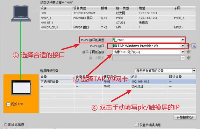










评论